操作之前,请先在App Store中下载“解压专家”这款软件(注意有同名软件,不要下错,选择下载量几十万的那个。)
然后按照下方步骤操作:
1、首先,将要解压的文件转存到自己的百度网盘内。(如果文件已经在网盘内了,比如下图这样,请继续往下看。)
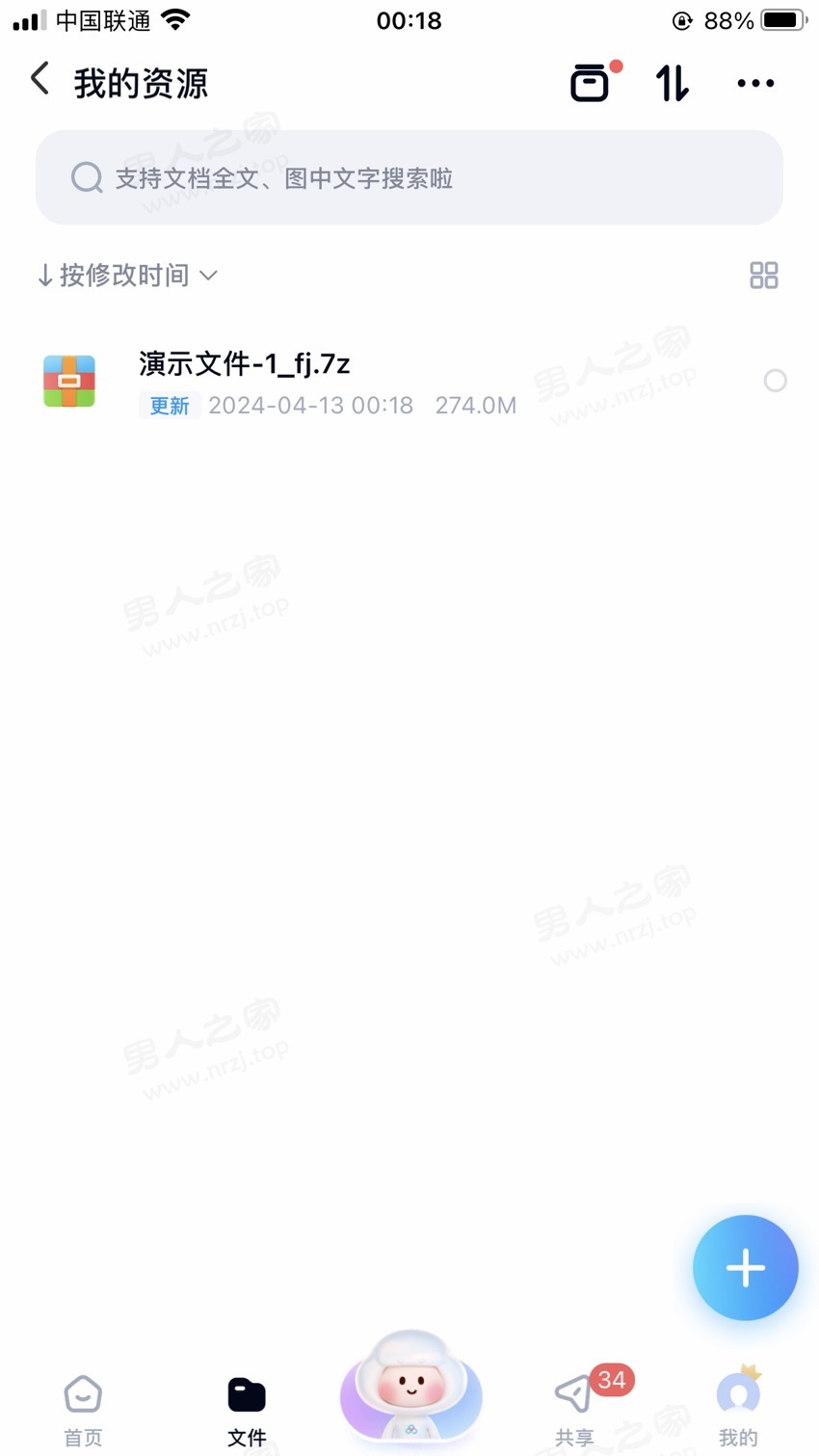
2、点击上图中文件最右边的小圆点,选中文件,下方会弹出菜单栏,选择“重命名”选项,见下图。
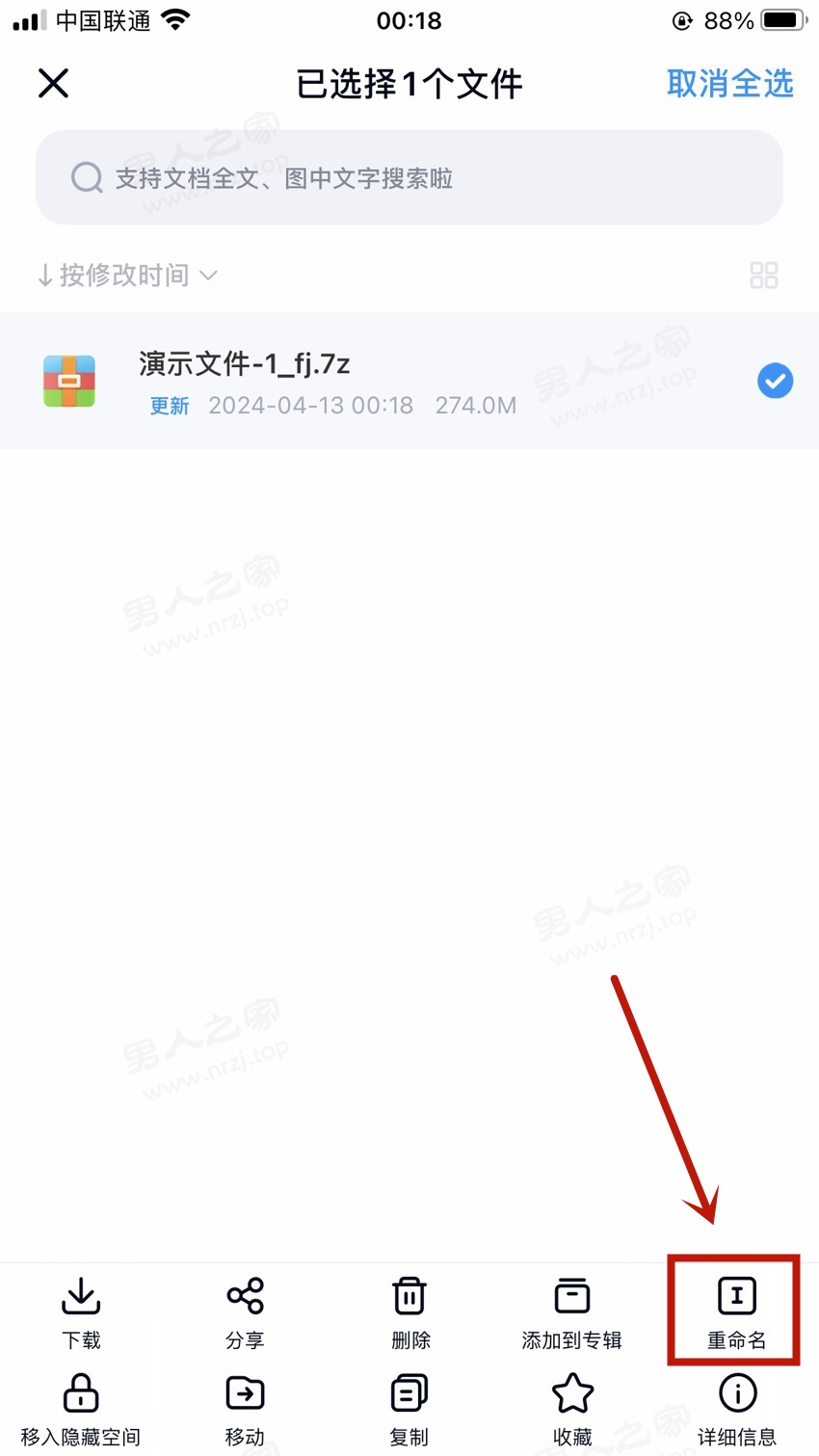
3、在文件最后面添加“666”三个数字,点击右上角的“完成”按钮。
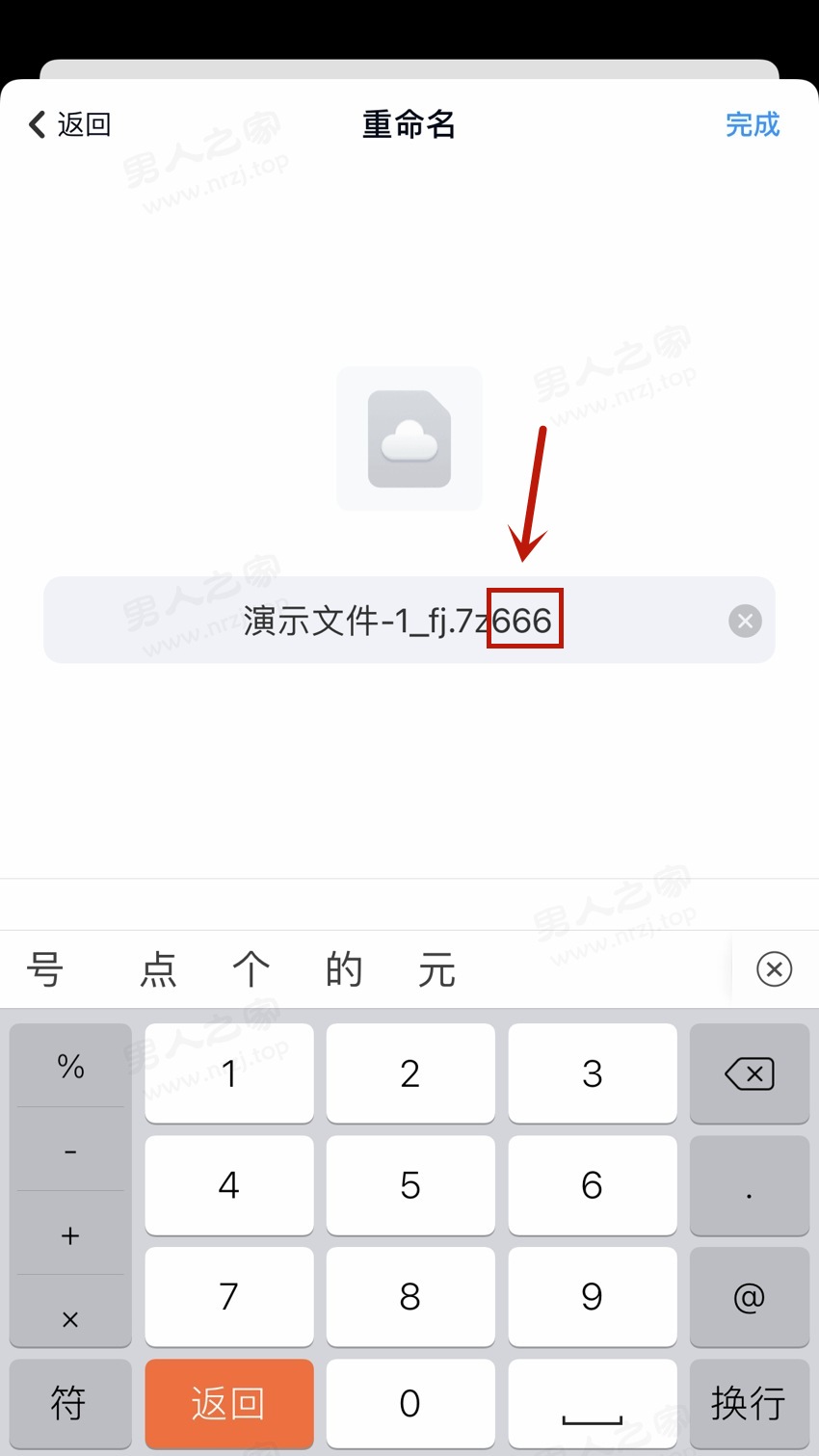
4、会弹出警告框,点击“确定”。
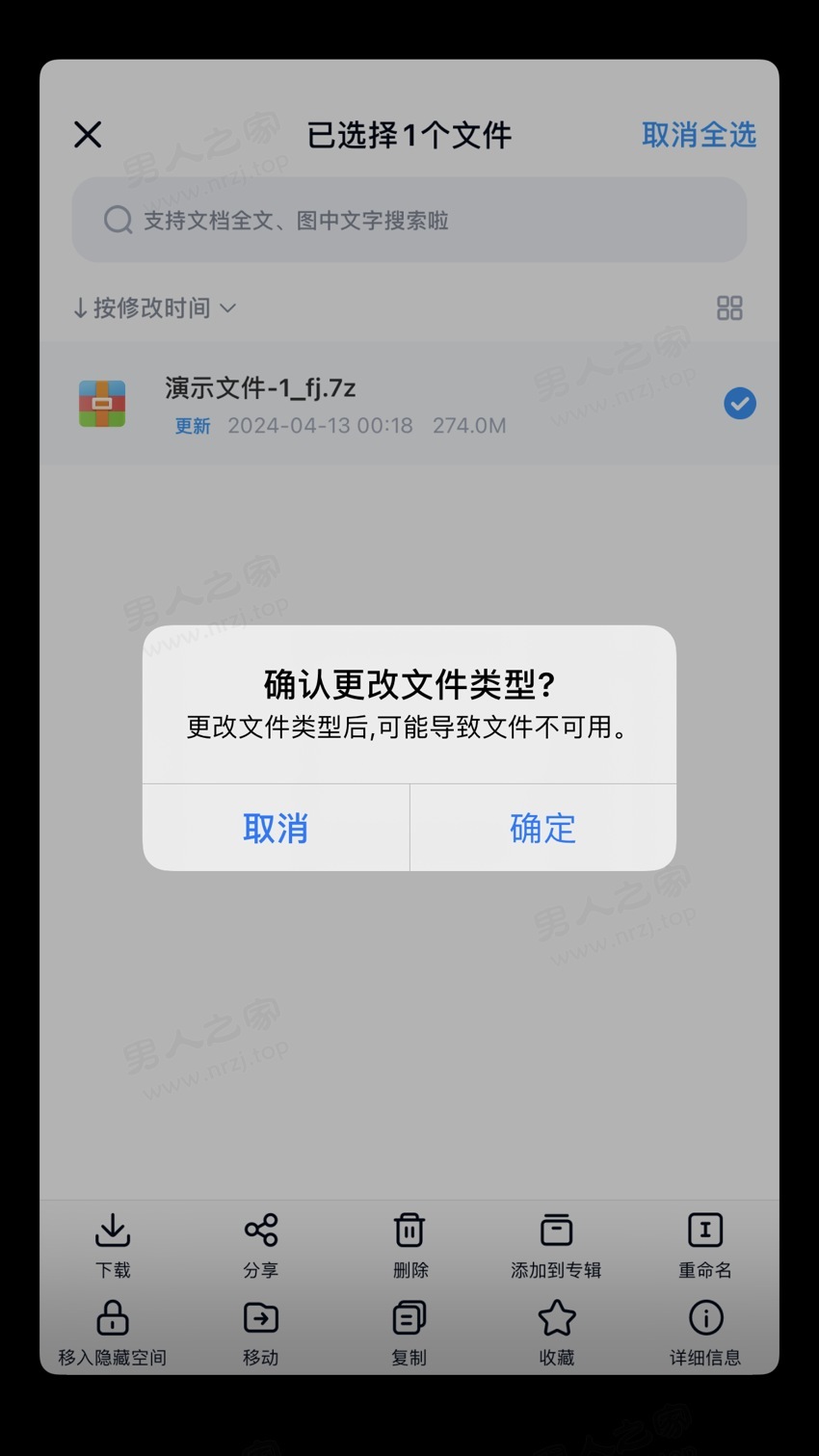
5、然后文件名就变成了下图这样。
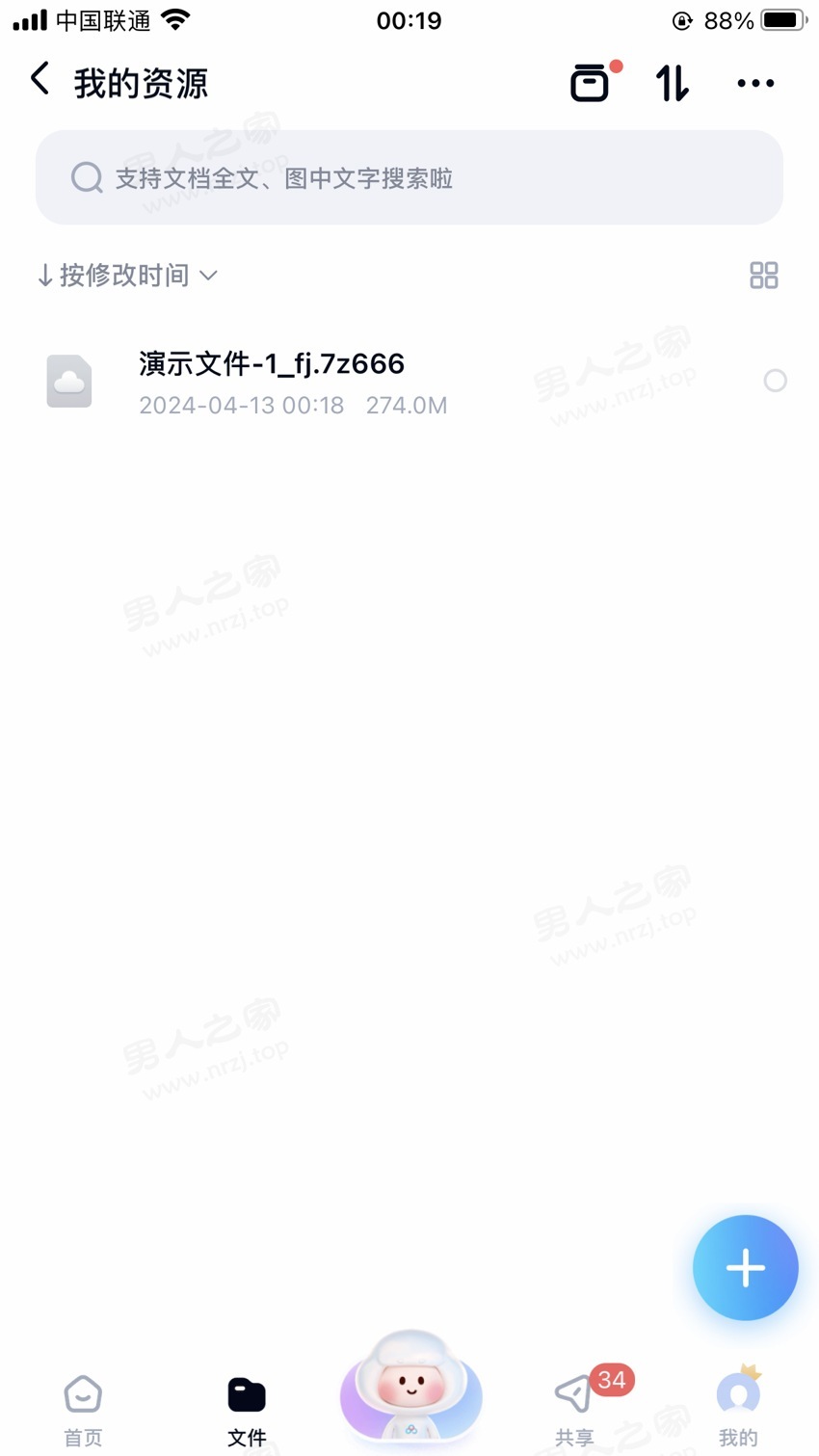
6、点击文件,将开始自动下载,耐心等待下载完成。
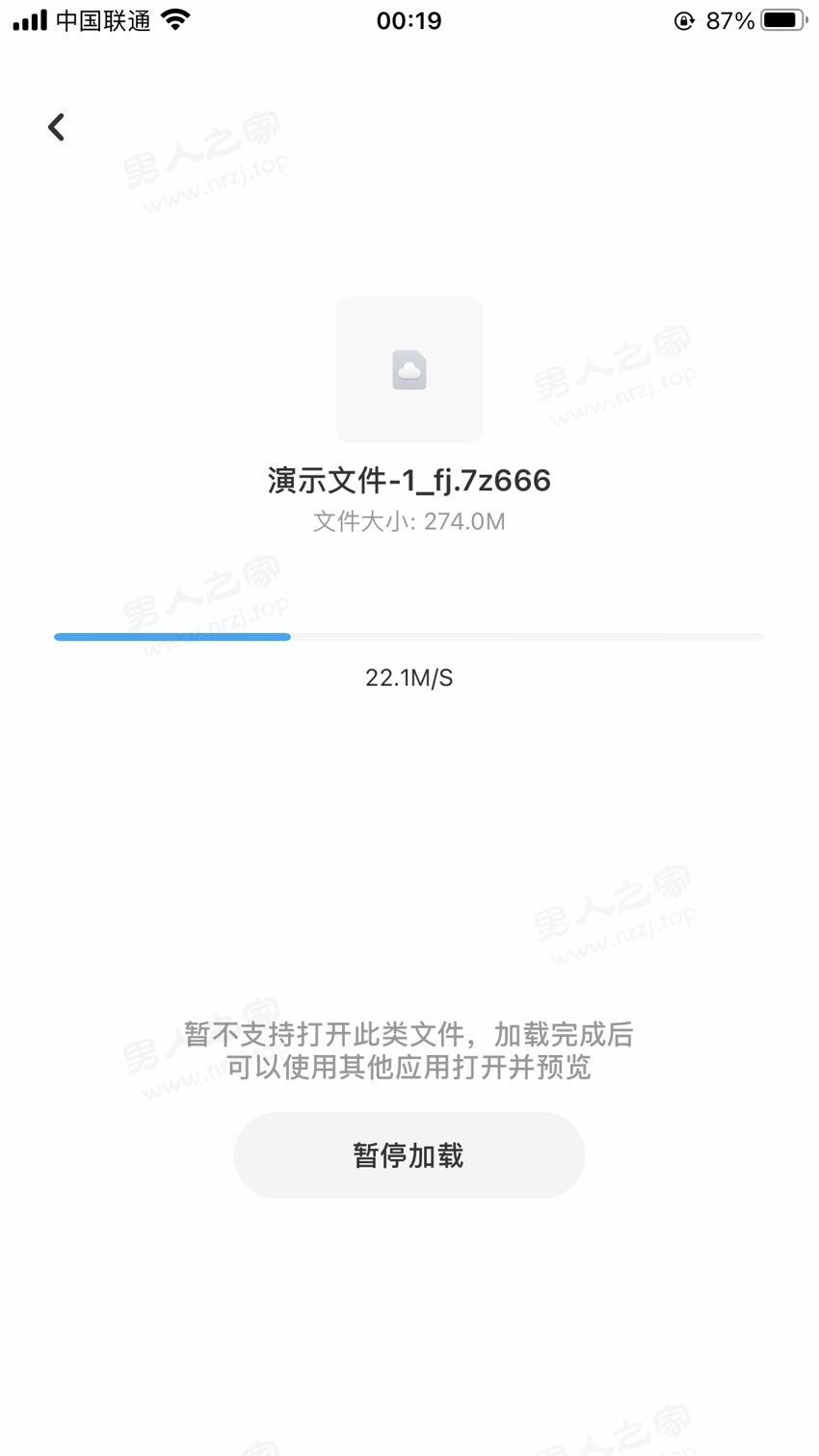
7、下载完成后,最下方会出现“使用其他应用打开”的按钮,点击它。
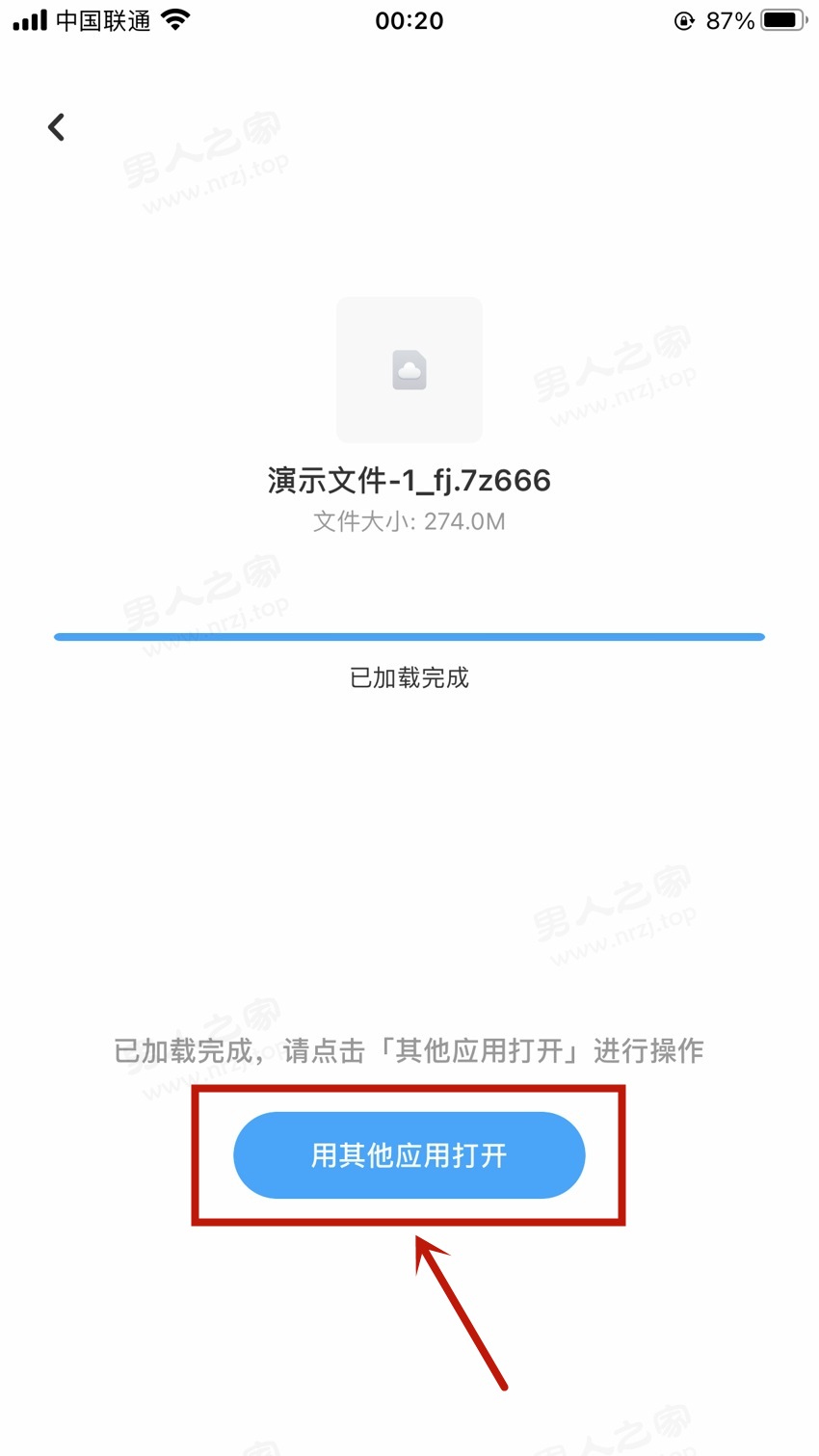
8、接着在弹出的菜单中点击“拷贝到 解压专家”选项。
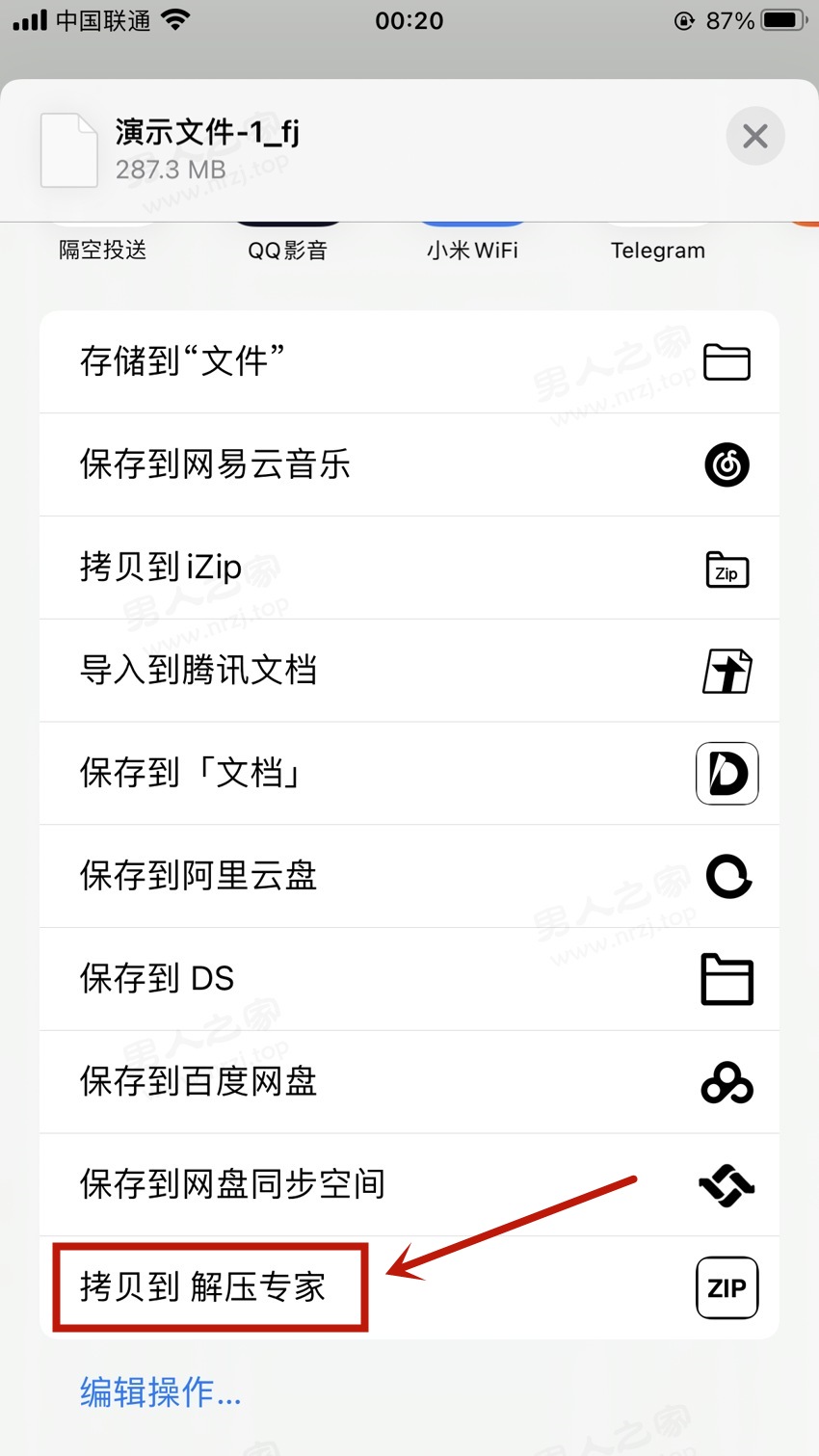
9、正常情况下,点击“拷贝到 解压专家”选项之后,会自动跳转到解压专家的APP界面,比如下面这样。(如果没跳转,手动打开解压专家软件即可。)
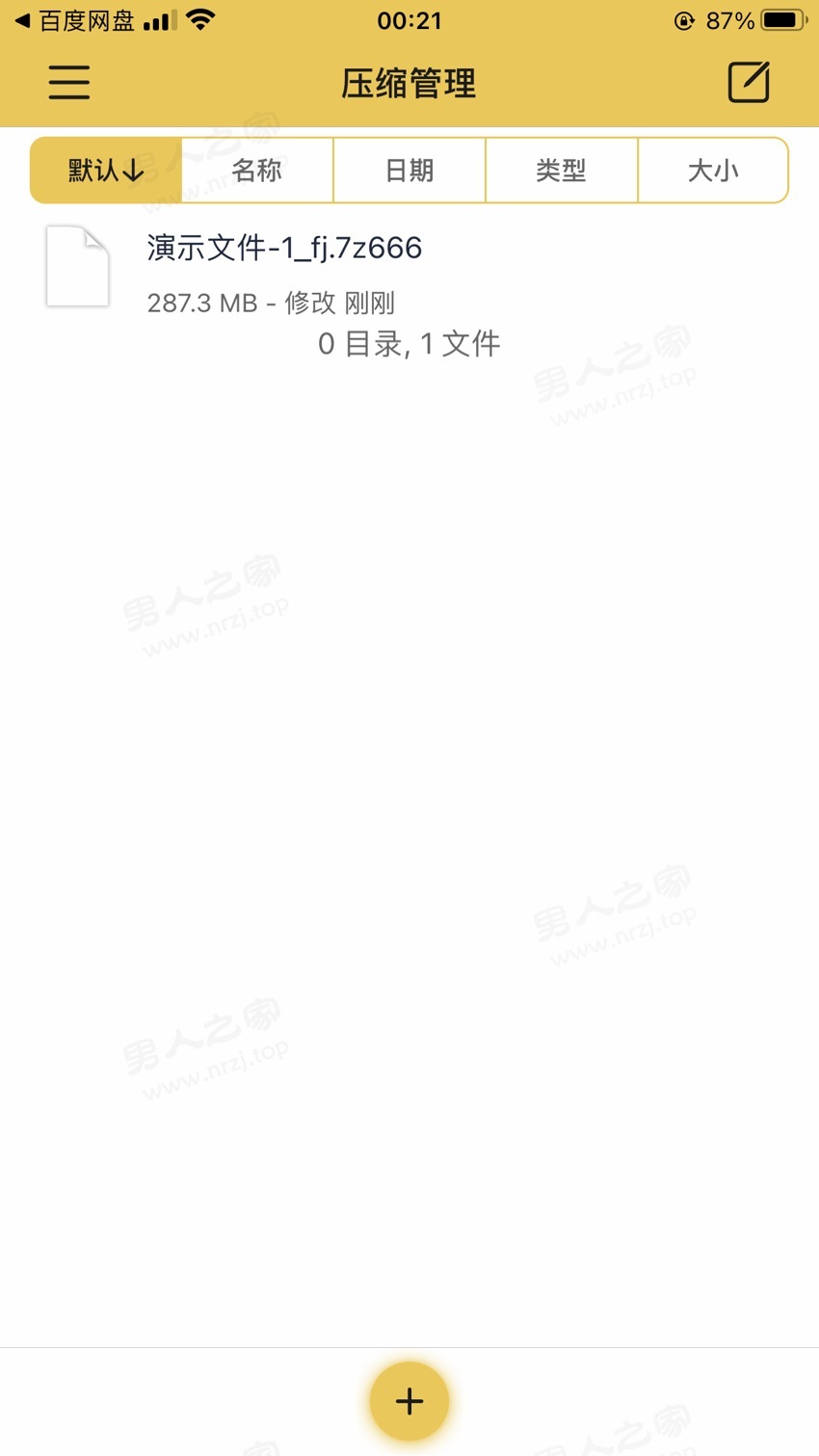
10、找到刚才的文件,长按它,然后选择“重命名”选项。
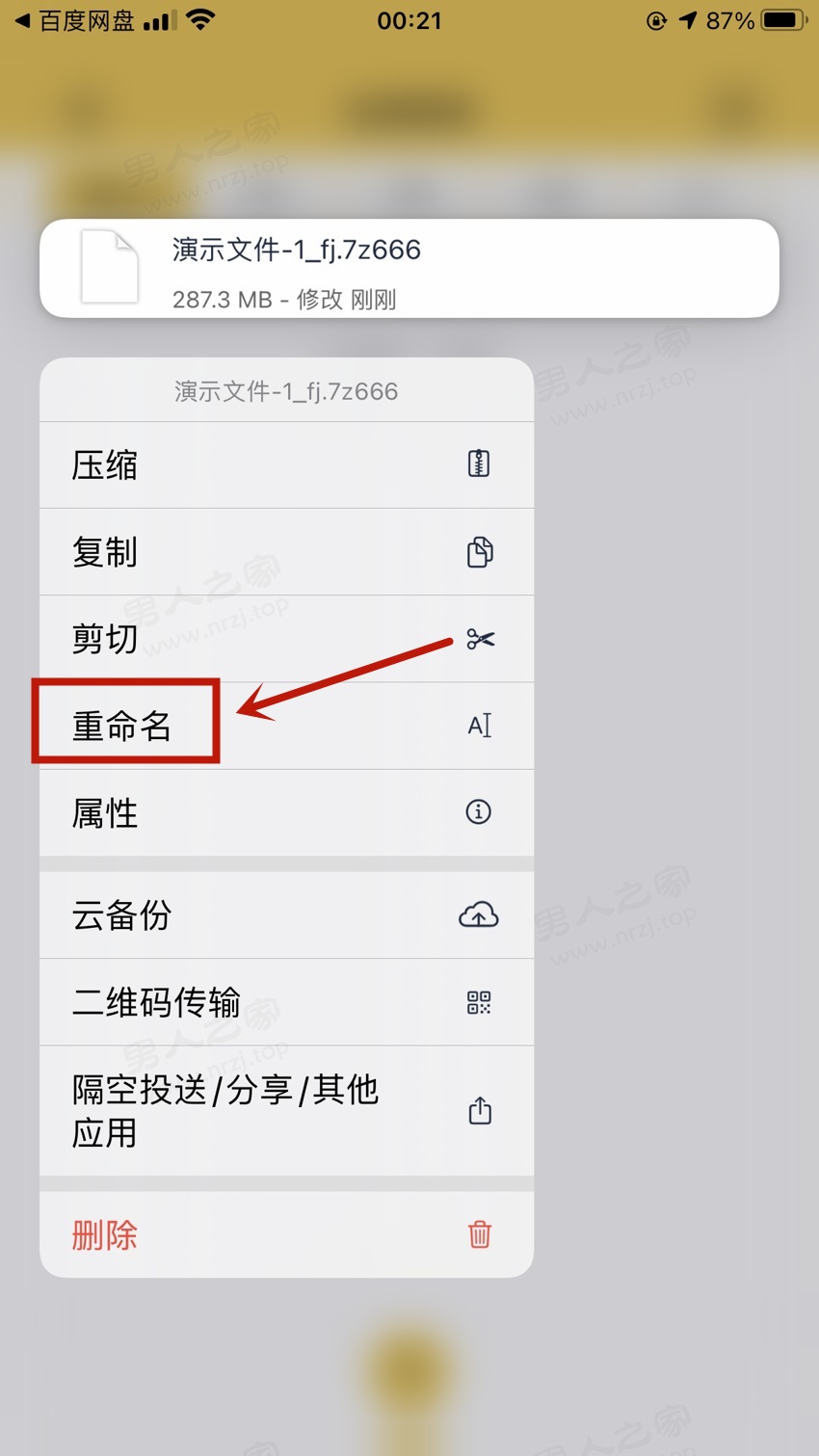
11、将后面的666三个数字删掉。
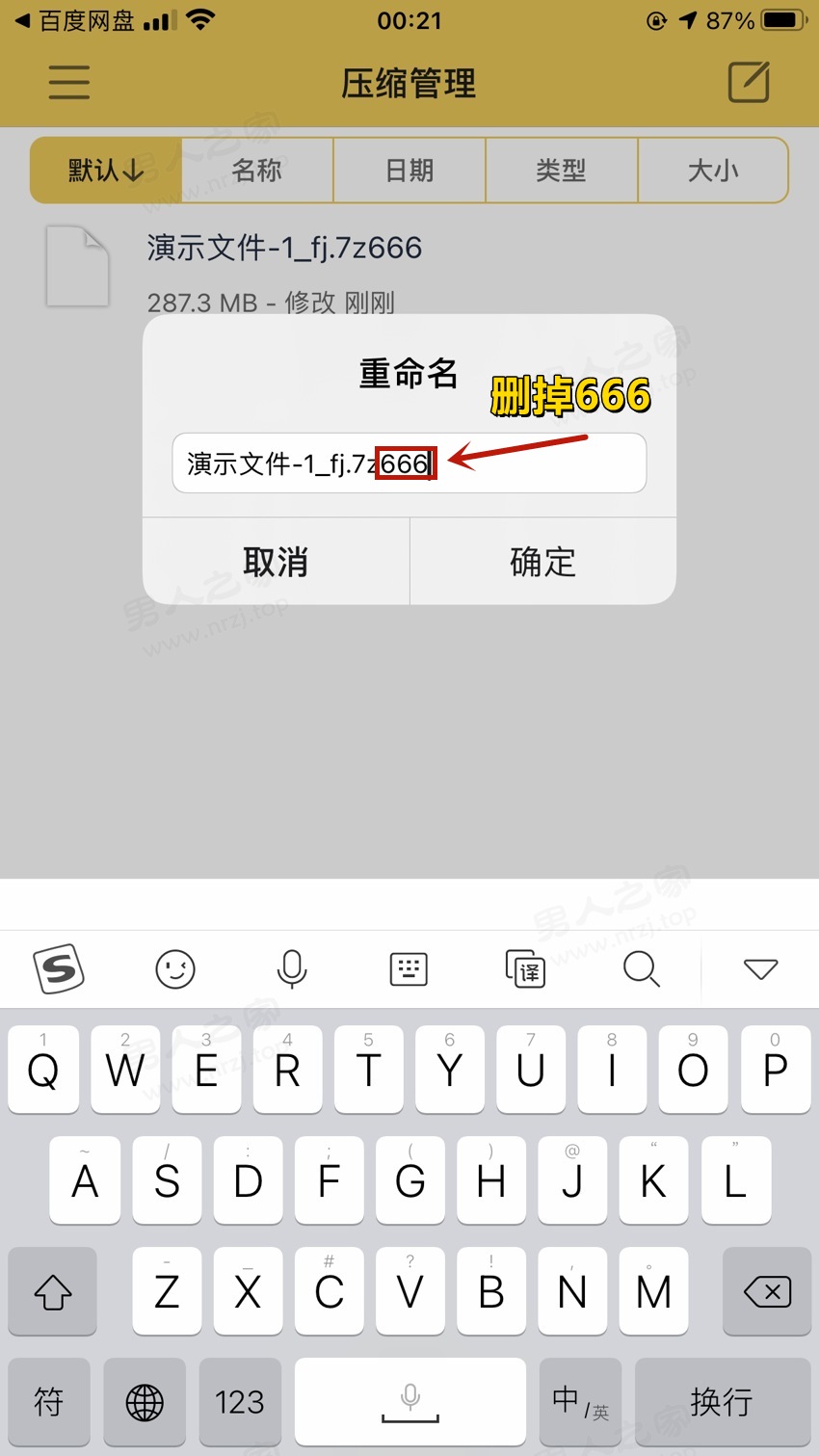
12、文件会变成下图这样,后面的三个数字666没有了。
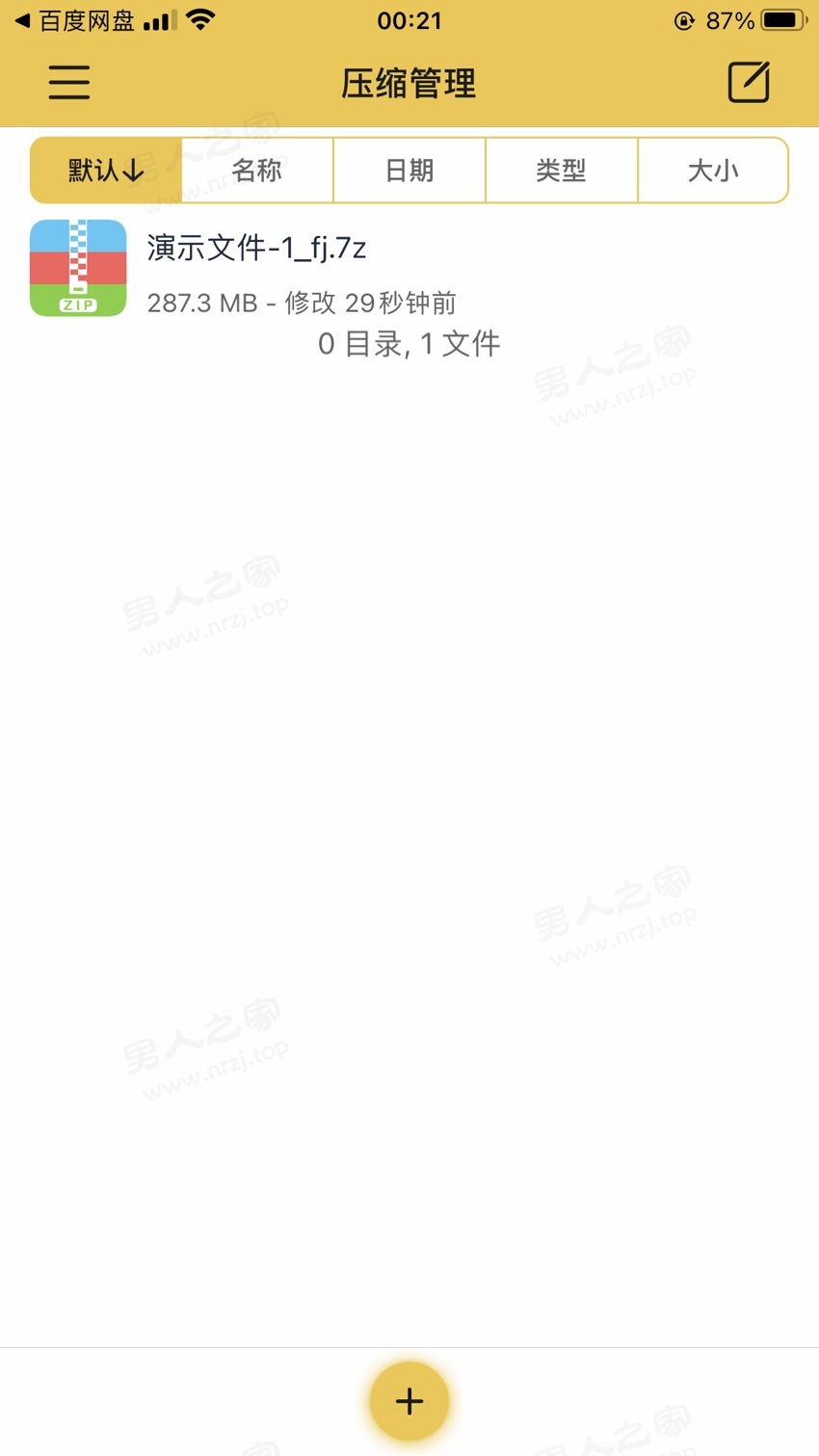
13、点击文件,选择“解压缩”按钮。
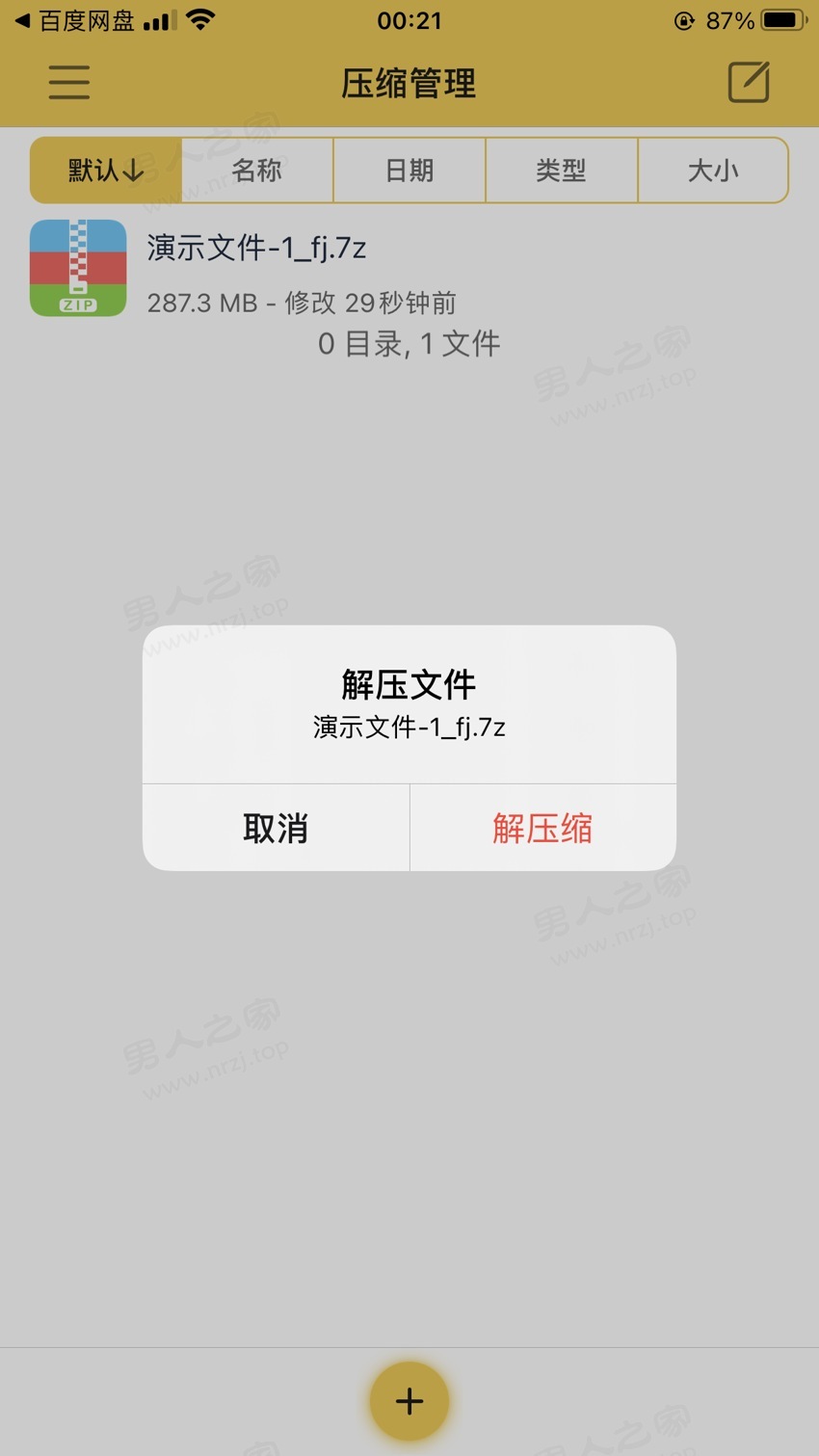
14、输入解压密码。
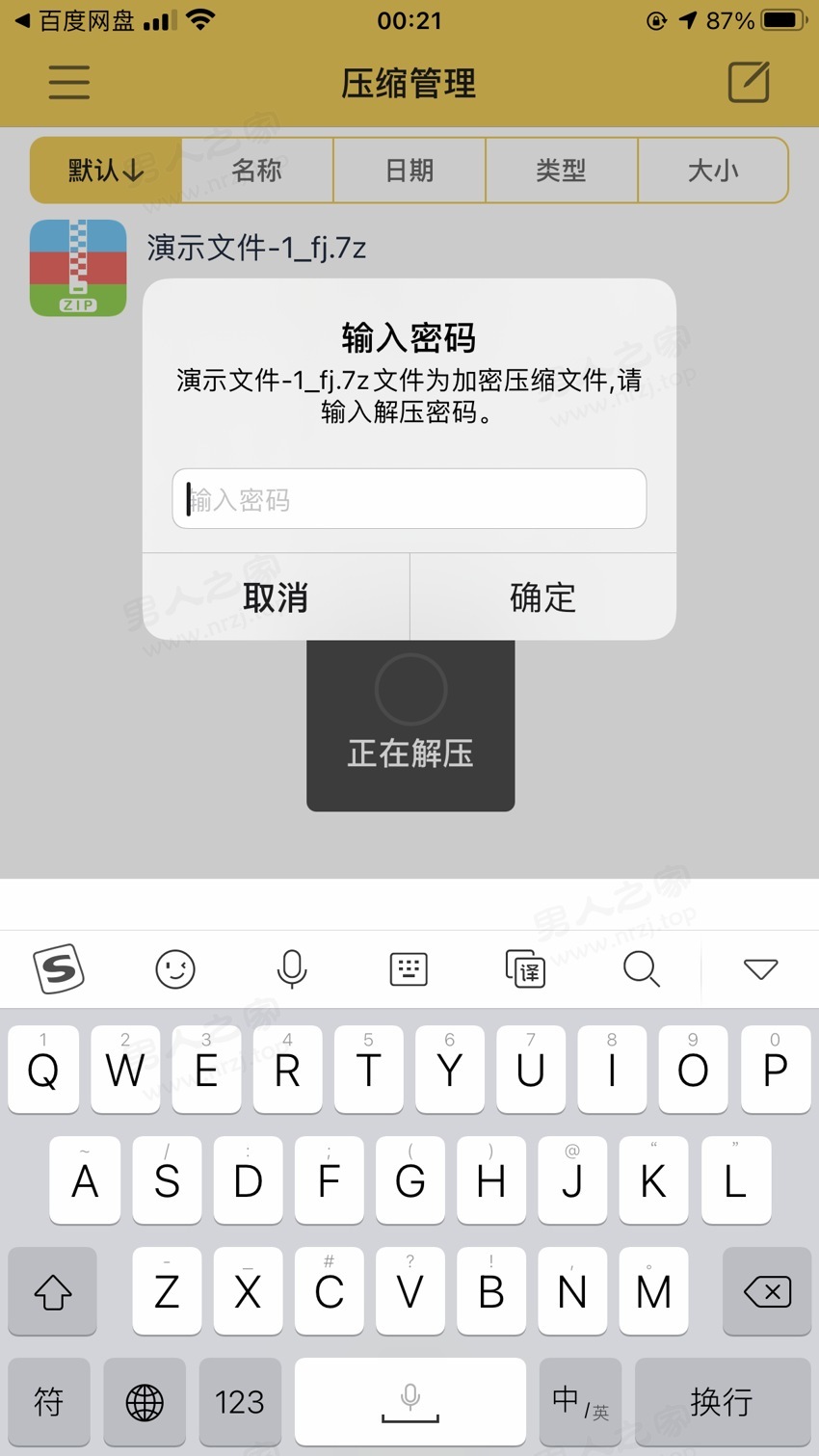
15、耐心等待解压完成。(解压完成后,目录下面会出现一个同名文件夹,点击进入。)
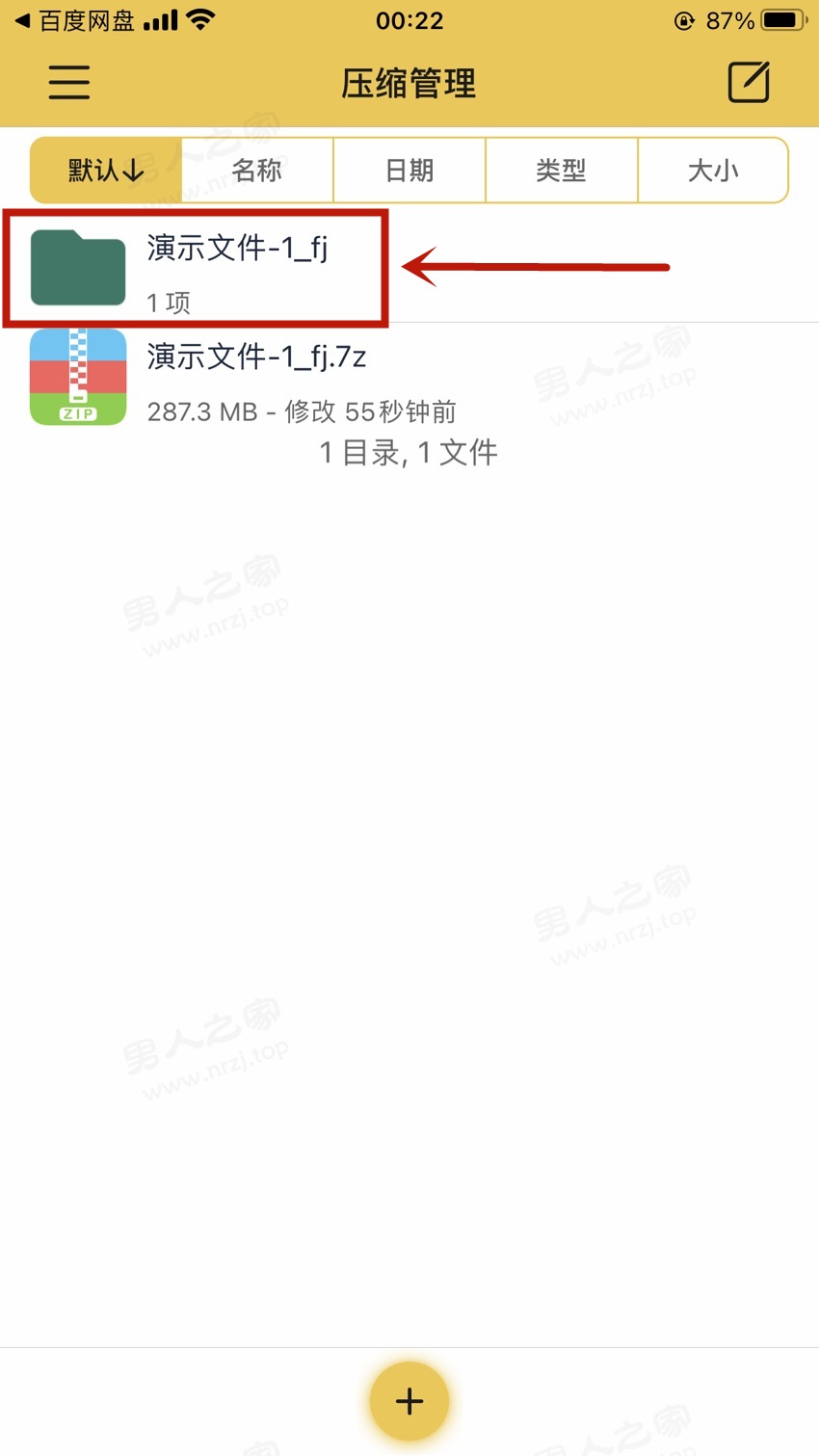
16、如果压缩包是单层压缩包,那么进入这个文件夹之后,里面就是解压出来的图片或者视频文件,您的解压过程到此就结束了;
如果是双层压缩包,那么这个解压出来的文件夹,里面依旧是压缩包,需要对这个第二层压缩包继续解压,分两种情况。
①、如果第二层压缩包的文件名是下图这样,那么就删掉文件名中的中文字,继续解压即可。
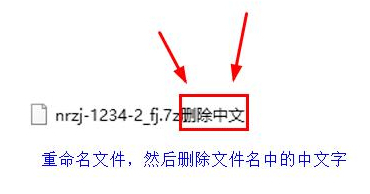
②、如果第二层的压缩包是下图这样,有好几个后缀名为“7z.001”、“7z.002”之类的文件,说明第二层的这个压缩包是7z的分卷压缩包,请点击后缀名为“7z.001”的头部文件,选择“解压缩”选项。
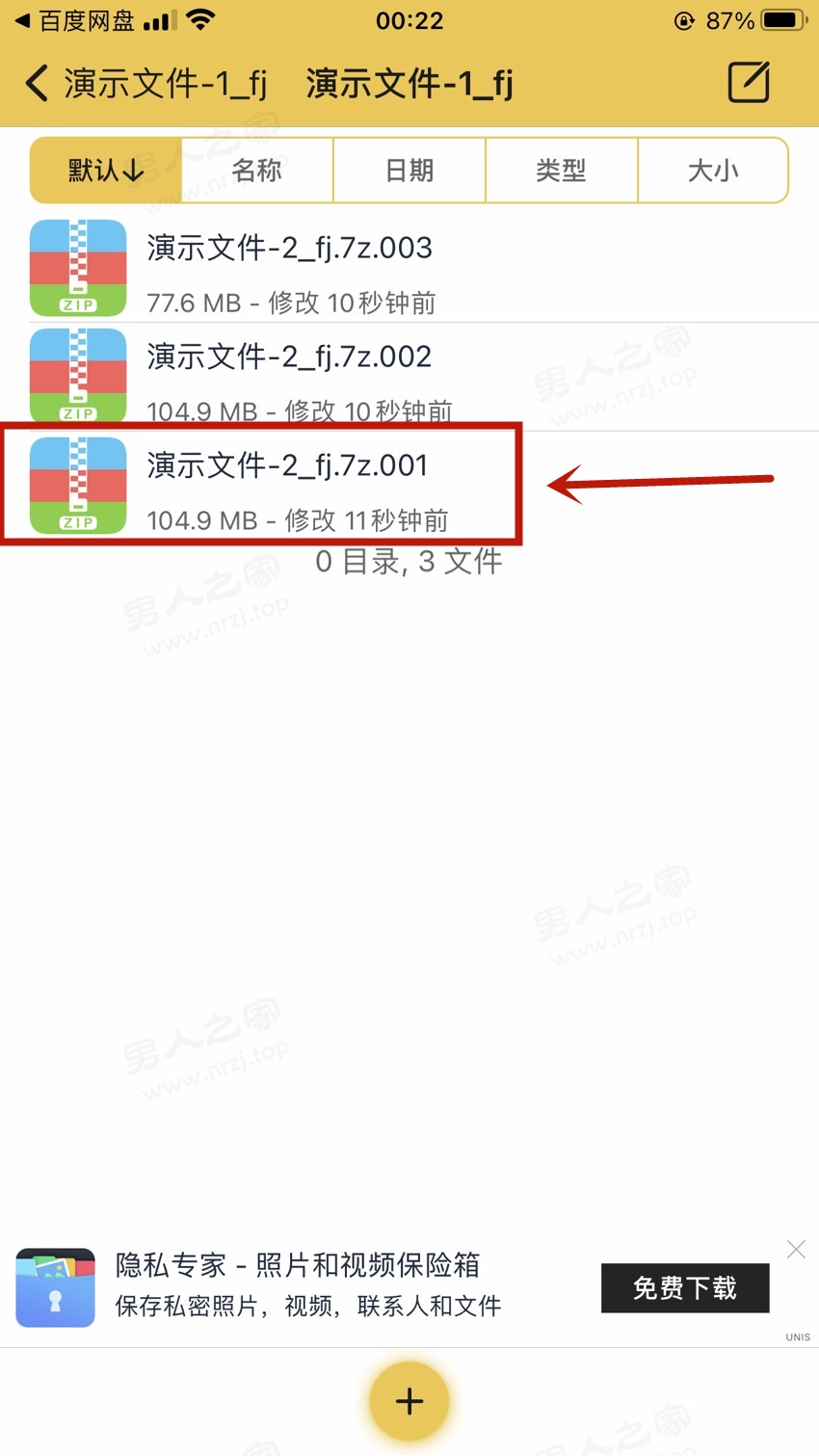
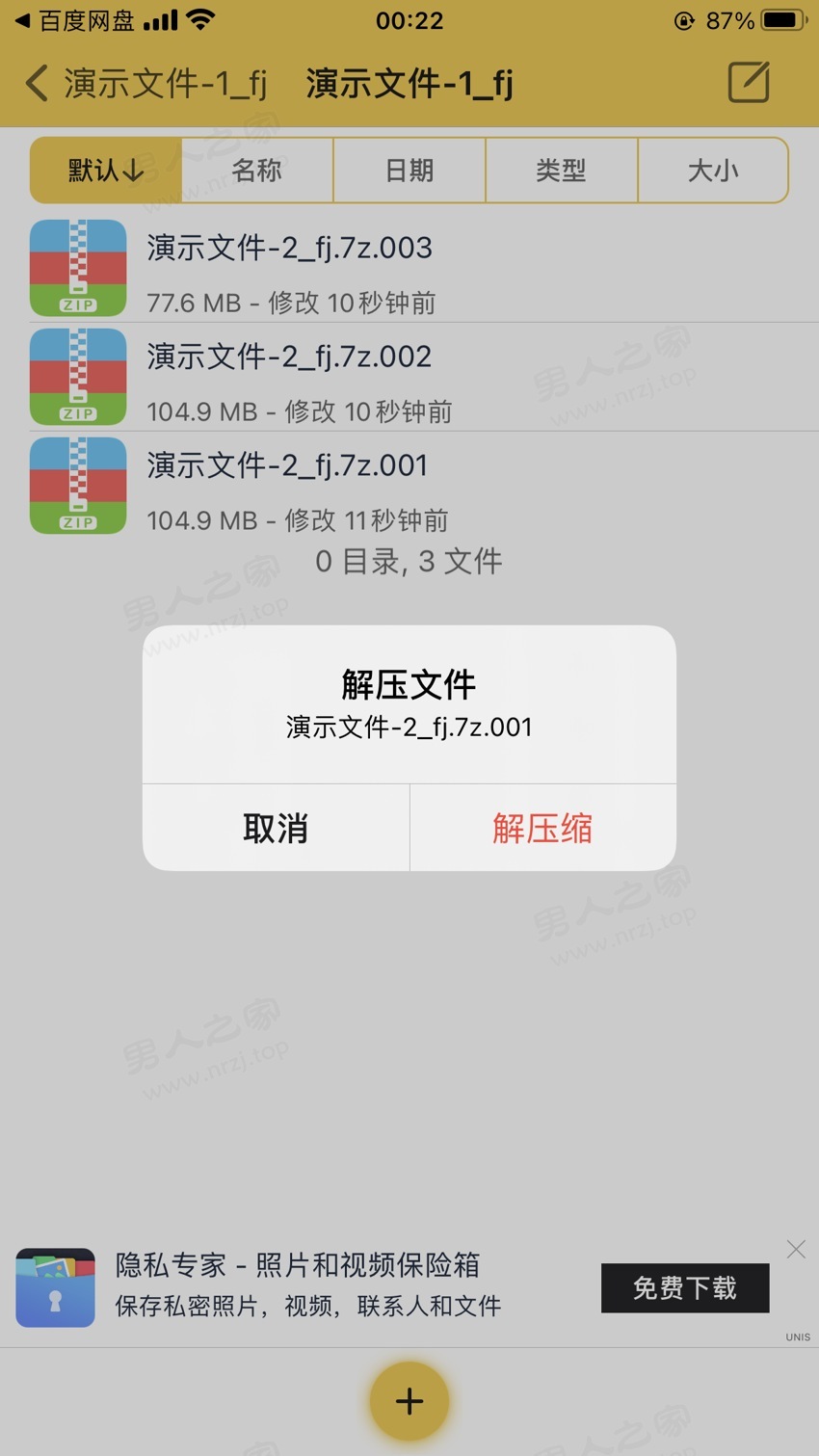
17、输入解压密码
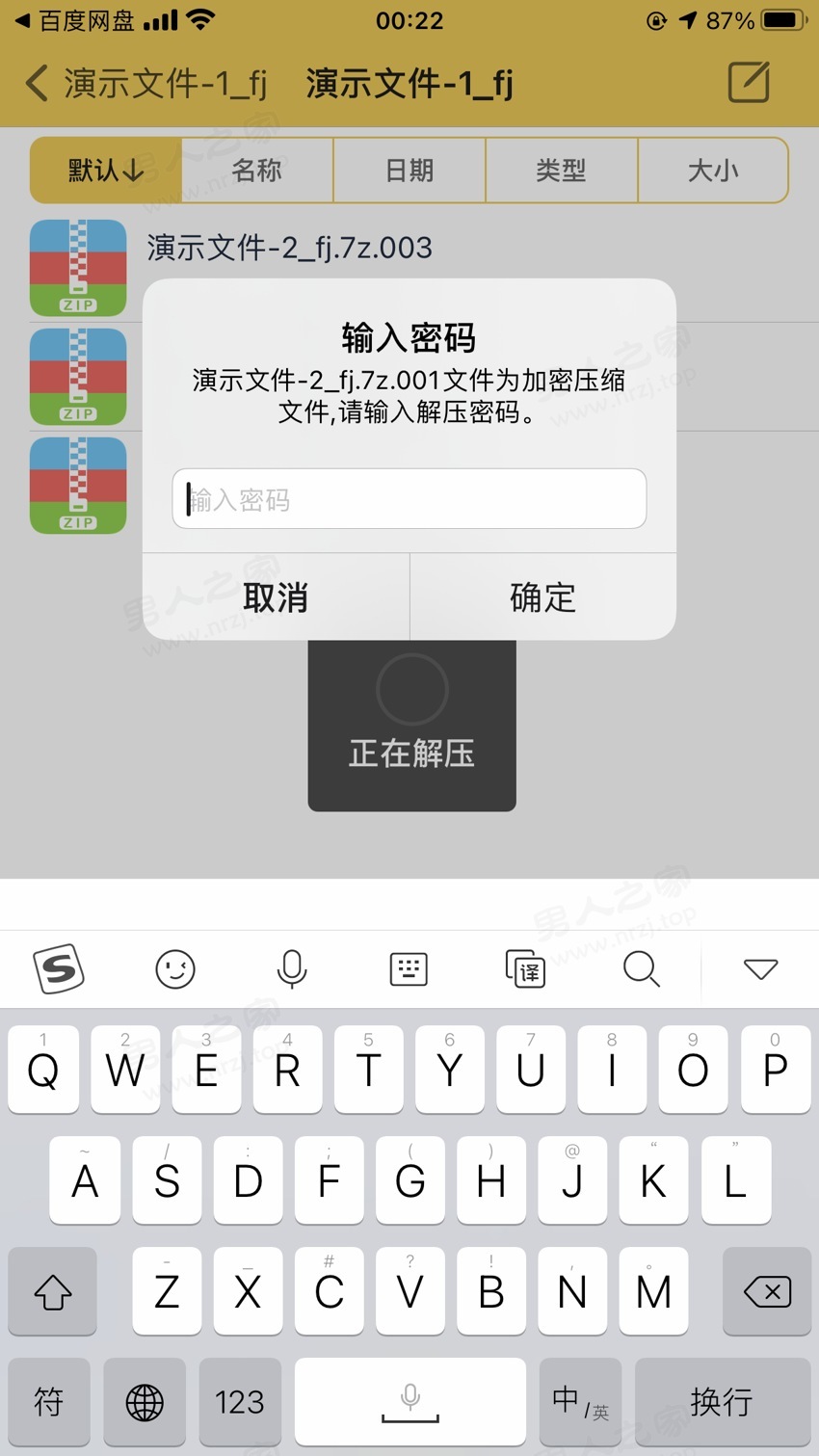
18、和第一层压缩包一样,解压完成后,目录下面会出现一个同名文件夹,点击进入。
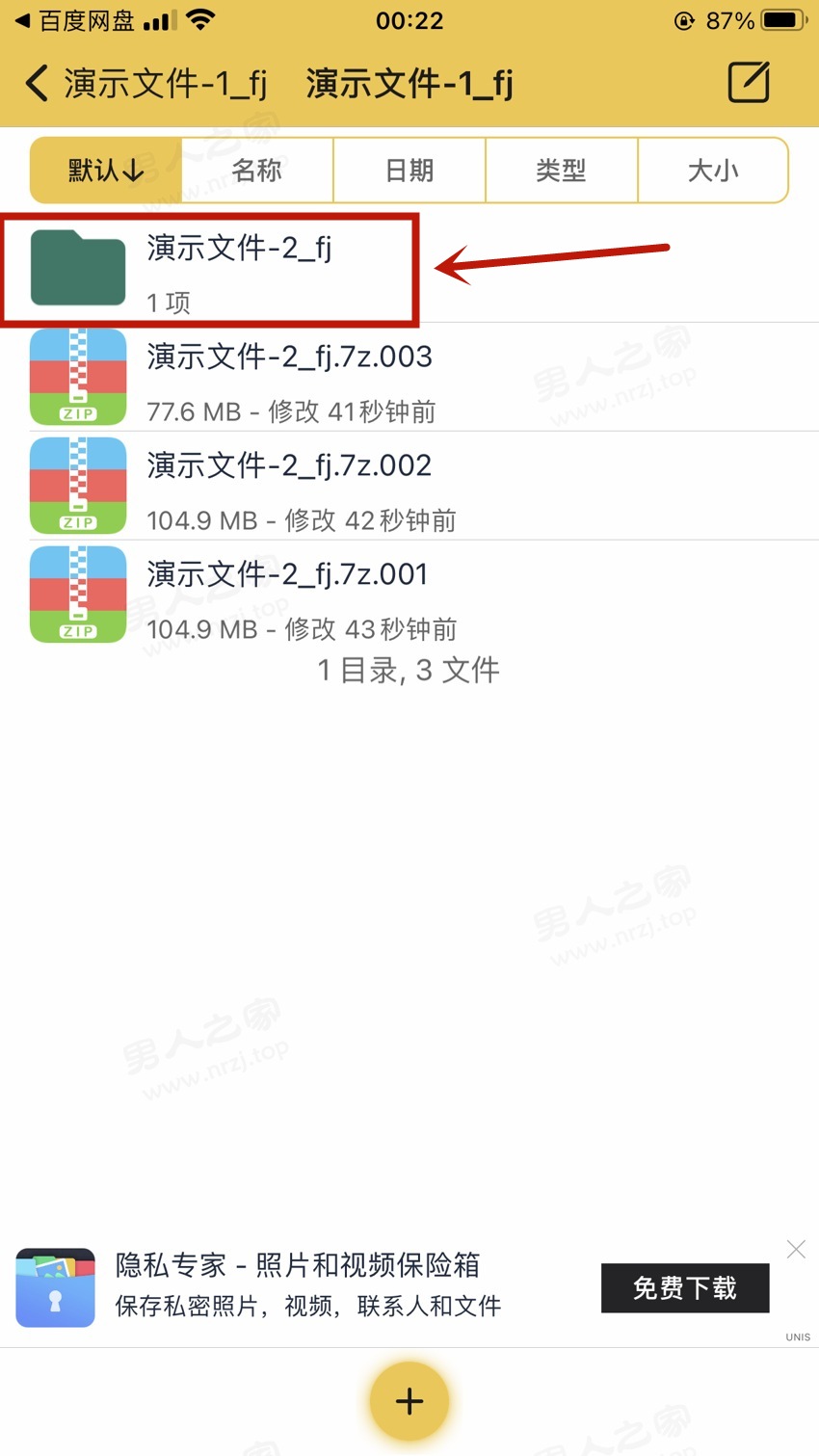
19、可以看到,文件已经被解压出来了。
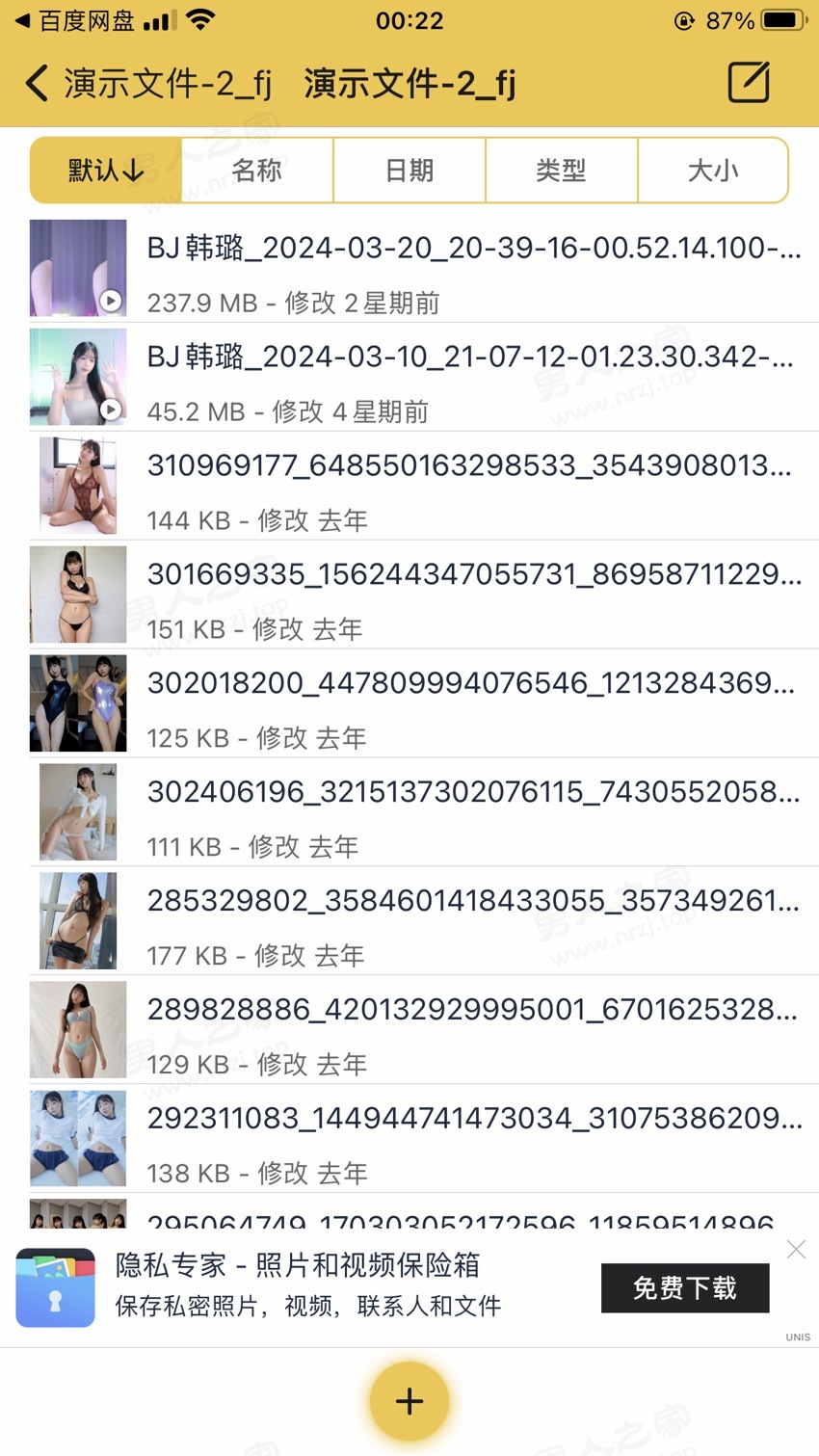
20、随便点击一张图片,打开正常。

至此,所有解压过程完成。
 男人之家
男人之家

评论前必须登录!
登陆 注册